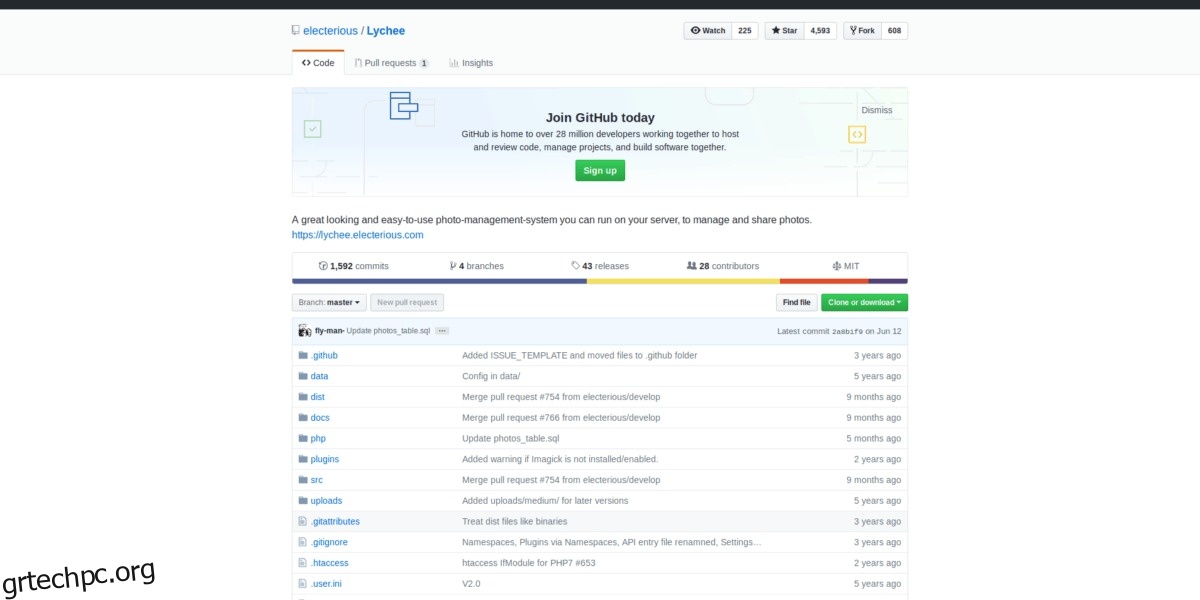Το εργαλείο διαχείρισης φωτογραφιών Lychee είναι ένα κομμάτι λογισμικού ιστού για Linux που επιτρέπει στους χρήστες να διαχειρίζονται αποτελεσματικά, εξ αποστάσεως τις ψηφιακές τους φωτογραφίες στο τοπικό δίκτυο, όπως ακριβώς βλέπουμε με ιδιόκτητα εργαλεία όπως το Google Photos, το iPhoto και άλλα. Απευθύνεται κυρίως σε διανομές βαθμού διακομιστή, αλλά είναι δυνατή η χρήση αυτού του λογισμικού σε οποιοδήποτε παλιό λειτουργικό σύστημα Linux, εφόσον είναι πάντα συνδεδεμένο.
Σε αυτό το σεμινάριο, θα δούμε πώς να εγκαταστήσετε και να ρυθμίσετε το σύστημα διαχείρισης φωτογραφιών Lychee στο Linux. Εγκαταστήστε τον διακομιστή Ubuntu και ακολουθήστε τον οδηγό μας για να μάθετε πώς να το κάνετε!
Σημείωση: μην επιχειρήσετε να χρησιμοποιήσετε το Lychee εκτός εάν έχετε τουλάχιστον δύο πυρήνες και 4 GB μνήμης RAM!
Πίνακας περιεχομένων
Πριν ξεκινήσουμε
Το σύστημα διαχείρισης Lychee Photo λειτουργεί σε οποιοδήποτε λειτουργικό σύστημα Linux που μπορεί να λειτουργήσει ως διακομιστής. Με αυτό, αυτό το σεμινάριο θα επικεντρωθεί στη ρύθμιση του κάτω από τον διακομιστή Ubuntu. Επιλέγουμε το Ubuntu καθώς είναι εύκολο να το κατανοήσουμε και είναι ένα από τα καλύτερα λειτουργικά συστήματα διακομιστών Linux εκεί έξω. Ωστόσο, εάν δεν είστε μεγάλος θαυμαστής του διακομιστή Ubuntu, μην διστάσετε να ακολουθήσετε αυτόν τον οδηγό ούτως ή άλλως. Οι οδηγίες εγκατάστασης είναι οι ίδιες, μείον τις διαφορές στα ονόματα των πακέτων.
Κατεβάστε το Lychee
Πρέπει να κάνετε λήψη του εργαλείου διαχείρισης φωτογραφιών Lychee από το διαδίκτυο για να μπορέσετε να το χρησιμοποιήσετε, καθώς δεν υπάρχουν πακέτα ειδικά για το Ubuntu για το λογισμικό. Για να κάνετε λήψη του λογισμικού, θα χρειαστεί να αλληλεπιδράσετε με το GitHub μέσω του πακέτου Git. Ανοίξτε ένα τερματικό και εγκαταστήστε την πιο πρόσφατη έκδοση του εργαλείου Git στον διακομιστή σας Ubuntu.
sudo apt install git
Με τη ρύθμιση του εργαλείου Git, αποκτήστε ένα κέλυφος ρίζας χρησιμοποιώντας την εντολή su ή sudo -s.
su -
ή
sudo -s
Χρησιμοποιώντας την εντολή CD, μετακινήστε την περίοδο λειτουργίας τερματικού από τον αρχικό κατάλογο στο φάκελο /var/www/html/. Βεβαιωθείτε ότι δεν δημιουργείτε νέο φάκελο Lychee! Το Git θα δημιουργήσει τον νέο φάκελο κατά τη διαδικασία λήψης.
cd /var/www/html/
Κλωνοποιήστε τον κώδικα χρησιμοποιώντας την εντολή git clone.
Σημείωση: αντιμετωπίζετε προβλήματα με το Git; Νιώστε ελεύθεροι να Κατεβάστε το αρχείο Zip του Lychee στον διακομιστή σας στο Ubuntu!
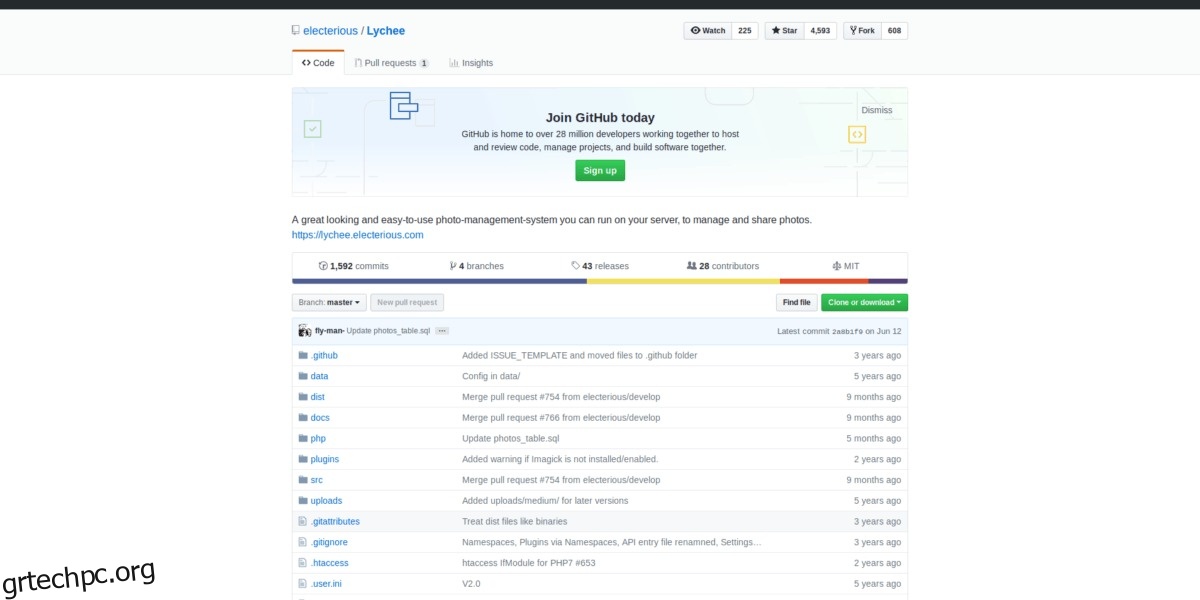
git clone https://github.com/electerious/Lychee.git
Ενημερώστε τα δικαιώματα του φακέλου κώδικα Lychee. Διαβάστε προσεκτικά την παρακάτω εντολή chmod! Τα δικαιώματα πρέπει να οριστούν στο 750 και όχι στο 777. Εάν δεν έχουν ρυθμιστεί ακριβώς σωστά, το Lychee δεν θα εκτελεστεί σωστά!
cd Lychee chmod -R 750 uploads/ chmod -R 750 data/
Ρύθμιση βάσης δεδομένων SQL
Το λογισμικό Lychee βρίσκεται στον διακομιστή σας στο Ubuntu. Ωστόσο, το Lychee πιθανότατα θα αποτύχει να εκτελεστεί εάν αποκτήσετε πρόσβαση, καθώς δεν έχει ρυθμιστεί ακόμη η βάση δεδομένων SQL. Για να ρυθμίσετε μια βάση δεδομένων SQL, ανοίξτε ένα τερματικό και ακολουθήστε τα παρακάτω βήματα.
Βήμα 1: Εγκαταστήστε το πακέτο διακομιστή LAMP στον διακομιστή Ubuntu και ρυθμίστε τη MySQL.
su -
ή
sudo -s
apt install lamp-server^
Βήμα 2: Εκτελέστε τη διαδικασία ασφαλούς εγκατάστασης MySQL και διαμορφώστε το λογισμικό της βάσης δεδομένων για διακομιστή Ubuntu.
mysql_secure_installation
Βήμα 3: Χρησιμοποιώντας τον λογαριασμό SQL Root, συνδεθείτε στη διεπαφή γραμμής εντολών MySQL.
mysql -u root -p
Βήμα 4: Δημιουργήστε μια νέα βάση δεδομένων για το σύστημα διαχείρισης φωτογραφιών Lychee.
create database lychee;
Βήμα 5: Δημιουργήστε έναν χρήστη για το λογισμικό Lychee για αλληλεπίδραση με τη MySQL. Φροντίστε να αλλάξετε τον «Κωδικό πρόσβασης» στον επιθυμητό κωδικό πρόσβασης βάσης δεδομένων SQL.
GRANT ALL PRIVILEGES ON lychee. * TO [email protected]'localhost' IDENTIFIED BY 'Password' WITH GRANT OPTION;
Βήμα 6: ξεπλύνετε τα δικαιώματα για τη MySQL.
flush privileges;
Βήμα 7: Αποσυνδεθείτε από τη βάση δεδομένων γραμμής εντολών MySQL.
Πρόσθετα PHP
Έχουμε ρυθμίσει το LAMP (Linux Apache MySQL και PHP), αλλά δεν έχουμε τελειώσει, καθώς τα πρόσθετα πακέτα PHP που χρειάζεται το Lychee δεν είναι εγκατεστημένα στο Ubuntu. Για να τα εγκαταστήσετε, ανοίξτε ένα παράθυρο τερματικού και χρησιμοποιήστε τον διαχειριστή πακέτων Apt.
sudo apt install php7.2-*
Η παραπάνω εντολή θα πρέπει να ρυθμίσει όλα τα απαραίτητα πρόσθετα PHP για το σύστημά σας. Εάν αντιμετωπίζετε προβλήματα, ανατρέξτε στην επίσημη σελίδα τεκμηρίωσης του Lychee.
Διαμόρφωση Apache
Το τελευταίο βήμα στη διαδικασία εγκατάστασης είναι να ρυθμίσετε το Lychee ως τοποθεσία στον διακομιστή ιστού Apache2. Ανοίξτε ένα τερματικό και χρησιμοποιήστε την εντολή αφής για να δημιουργήσετε ένα νέο αρχείο διαμόρφωσης.
su -
ή
sudo -s touch /etc/apache2/sites-available/lychee.conf
Ανοίξτε το νέο αρχείο διαμόρφωσης στο πρόγραμμα επεξεργασίας κειμένου Nano.
nano /etc/apache2/sites-available/lychee.conf
Επικολλήστε τον παρακάτω κώδικα στο Nano και πατήστε Ctrl + O για να τον αποθηκεύσετε. Φροντίστε να κοιτάξετε τον κωδικό και να τον αλλάξετε για να ταιριάζει στις ανάγκες σας.
VirtualHost *:80>
Διαχειριστής διακομιστή [email protected]
DocumentRoot /var/www/html/Lychee/
Όνομα διακομιστή domain.com
ServerAlias www.domain.com
<Κατάλογος /var/www/html/Lychee/>
Επιλογές Ευρετήρια FollowSymLinks MultiViews
Allow Override All
Παραγγελία επιτρέπεται, άρνηση
επιτρέπεται από όλους
ErrorLog /var/log/apache2/domainname.com-error_log
CustomLog /var/log/apache2/domainname.com-access_log κοινό
Αποκτήστε πρόσβαση στο σύστημα διαχείρισης φωτογραφιών Lychee στη διεύθυνση:
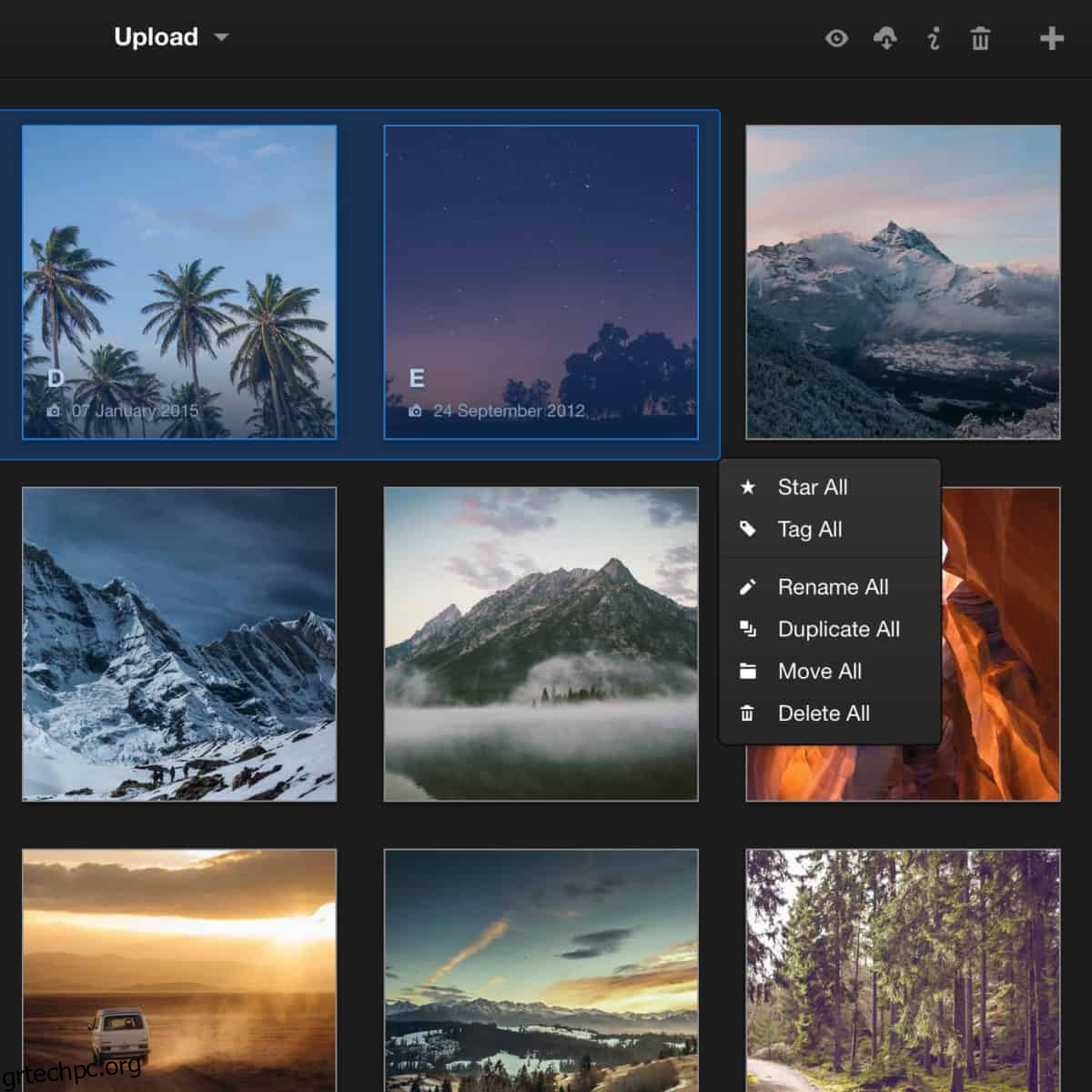
https://ip-address-of-server/Lychee
Όταν φορτωθεί το WebUI, θα πρέπει να συμπληρώσετε τον χρήστη και τον κωδικό πρόσβασης SQL. Για το όνομα χρήστη, πληκτρολογήστε lycheeadmin. Για τον κωδικό πρόσβασης, εισαγάγετε τον κωδικό πρόσβασης SQL που ορίσατε νωρίτερα.
Με το σύνολο πληροφοριών SQL, θα έχετε πρόσβαση στο νέο σας σύστημα διαχείρισης ιδιωτικών φωτογραφιών.